'Java'에 해당되는 글 2건
- 2008.05.28 Java 언어 소개 및 자바의 특징
- 2008.03.22 [공통/Java]기본 환경 설정
<1> 역사
1> 1991년 sun사 Green Project 출범-James Gosling을 주축으로 Oak라는 언어 개발
[가전기기에서 사용할 목적]? 하드웨어 독립적인 언어로 구상됨
2> 1995년 : sun사와 netscape사 협약
3> 1996년 : 자바 지원 netscape 2.0 발표
4> 1997년 : jdk1.1 발표
5> 1998년 : jdk1.2 발표
6> 2000년 : jdk1.3 발표
7> 최근 : jdk1.4/ 5.0 / 6.0beta버전 발표
<2> 자바 언어의 특징
1> 플랫폼 독립성 : JVM(Java Virtual Machine)이 해당 플랫폼마다 제공되어져,
이를 설치하면 어떤 운영체제에서 작성된 자바 파일이든지 동일한 실행을 제공한다.
2> 객체 지향언어 : 재사용성, 유연성, 프로그램 생산성 향상
3> 멀티 스레드 지원 : Thread는 Process보다 작은 단위로 동시 다발적으로 작업
수행이 가능.
4> 자동 메모리 관리-Garbage Collector(쓰레기 수집기)
5> 동적인 성능 확장 제공: Applet
<3> 주석
// 내용 - 단문 주석 : 한 줄만 주석 처리
/* 내용 */ - 장문 주석 : 여러 줄을 주석 처리
Java를 실행하기 위해선 Visual Machine을 설치해야 합니다.
그 역할을 하는 것이 JDK입니다.
이 글에서 사용된 JDK 버전은 JDK 6 update 5 입니다.
1] JDK 설치하기
[1] 주의사항 : 설치 폴더는 최대한 짦게 해서 설치한다.
예 : C:\JDK60_5, C:\jdk1.6.0_05\
[2] 폴더 외엔 나머진 Next로 진행
2] 환경 변수 설정
[1] path 설정 - jdk 설치 폴더\bin을 추가
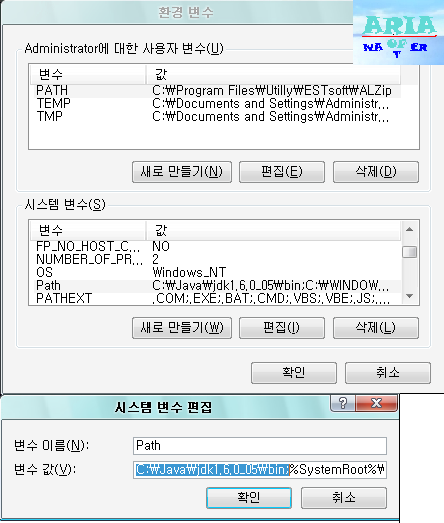
팁 : path를 설정하는 이유는 java 컴파일러 및 java 실행을 하기 위
해 javac와 java를 사용해야 하기 때문에 설정합니다.
[2] classpath 설정 - . 을 추가
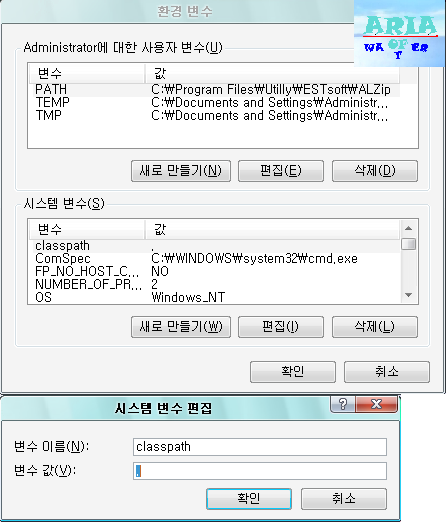
이것까지 추가 해놓으면 설치 후 설정 끝.
3] 설정 확인
[1] 실행 - cmd 로 도스창 띄우기
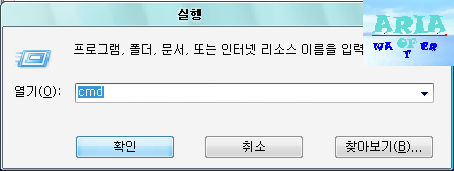
[2] 도스창에서 java를 쳐서 아래 화면처럼 나오는지 확인.
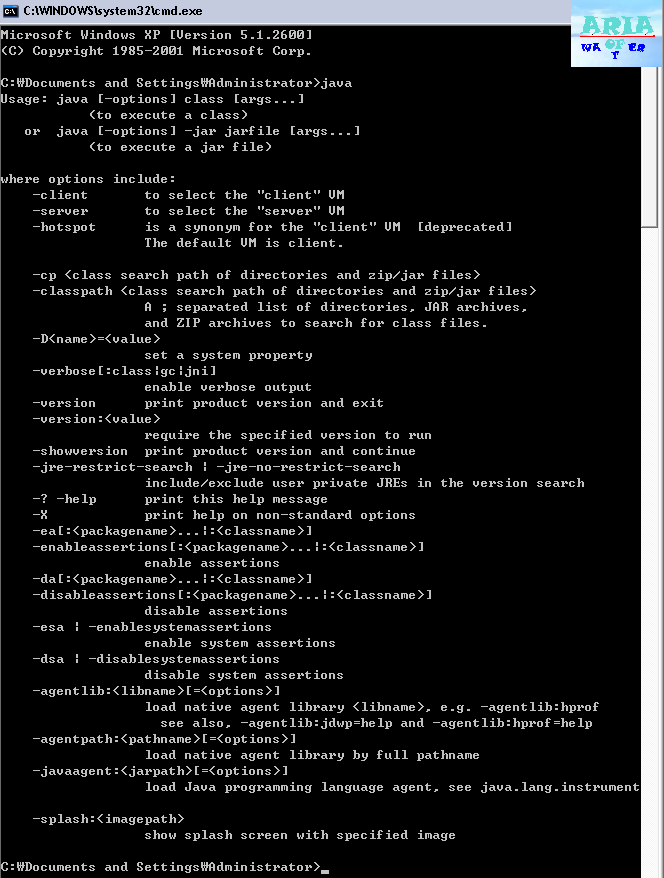
[3] Java 버전 확인하기
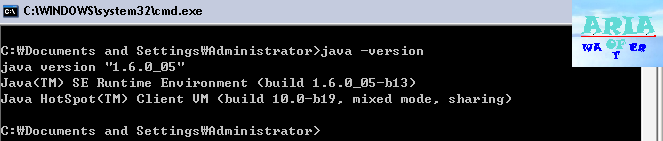
위처럼 Version이 뜬다면? 설치 완료^^ 수고하셨습니다~.

작성자 : 물의아리아
http://ariaofwater.tistory.com
http://blog.naver.com/whitexfox



